AirDropが反応しないなら、Instashareを使えばいいじゃない
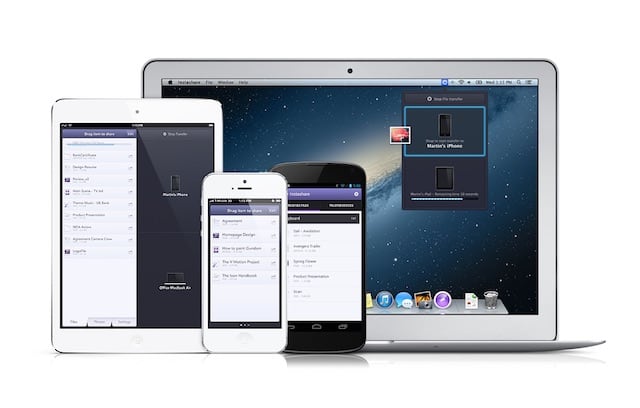
端末同士でファイルのやりとりを一瞬でおこなう AirDrop 機能。これが OSX Yosemite / iOS 間でも可能になってとても便利なのですが、よくいきあたる問題があります。
AirDrop が反応しないことが多いのです。
たしかに同じネットワーク上に相手の端末があるのに、認識してくれない。タップしてもファイル転送が始まらないなど、ユーザーの側でいかんともしがたい理由で転送が行われず、何度も試しているうちに結局はメールかなにかで送ったほうが早かった…ということがあります。
そこで AirDrop を同じくらいの手軽さで使える代替手段が、以前も紹介した Instashare です。
前回紹介したときよりも格段に進化して、iOSのアプリ間共有機能にも対応した結果、以前よりもさらに重宝するようになっています。### ファイルを選んで、飛ばすだけ
よくあるのが、iPhone でさっと撮影した写真を Mac 側にもってきて、ブログなどに利用したいというシーンです。
AirDrop が動けば簡単ですが、Instashare のほうが速くて確実ということがよくあります。
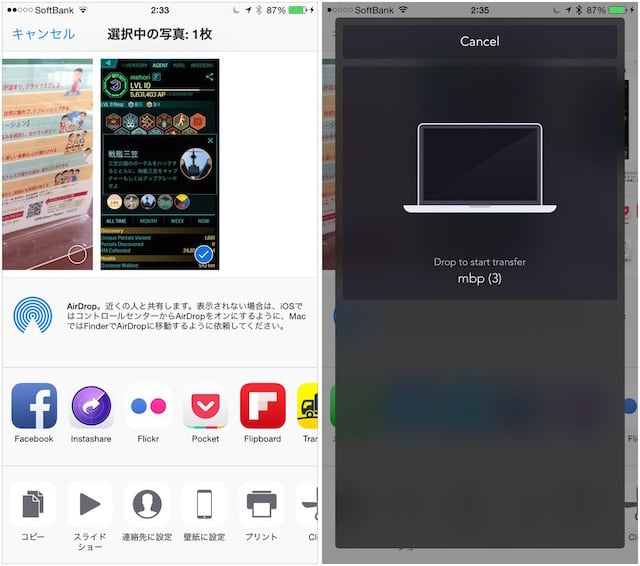
使い方は、写真アプリから複数の写真を選択し、共有メニューから Instashare を選ぶだけです。
ここのメニューに Instashare が見当たらないようなら、このメニューの一番右の「その他」から追加しておくようにしましょう。
あとは、Instashare がインストールされている OSX マシンが表示されますので、それをタップするだけです。これだけ!手数としては実は AirDrop よりも少ないかもしれませんね。
さらに転送を高速にしておく
普通に使っても便利な Instashare ですが、信頼する端末を設定しておくことで、転送の承認などもバイパスしてさらに高速に使うことができます。
たとえば信頼する iOS 端末からの転送を常に受け入れる場合は、OSX側のInstashareで設定を開き、iOS端末側でもInstashareアプリを立ち上げると次のような設定画面になります。
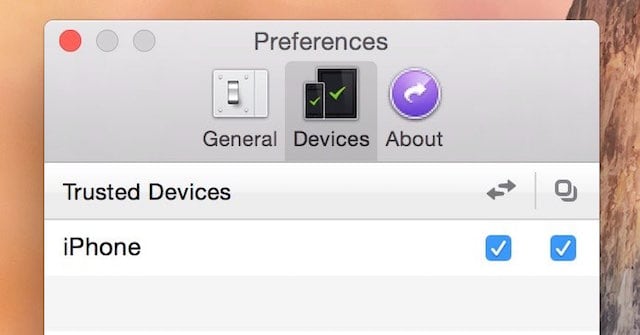
このチェックボックスはそれぞれ「この端末を信頼する」と「この iOS 端末にファイルを送信する場合にスリープからの復帰をする」の設定に対応しています。
これだけで、この端末とのやりとりは共有ボタンを押すだけで済んでしまいます。あとはファイルのダウンロード場所をデフォルトの「ダウンロード」フォルダではなく、より使いやすい場所にしておくのがおすすめです。
ようやく iPhone / iPad / Mac 間のファイル転送が自在になりましたが、それを大いに促進してくれるアプリが、Instashare なのです。
(追伸)
普段利用することが少ないのでチェックできていないのですが、Instashareは Android, Windows 版もあるので、同様の利用方法はこれらのプラットフォームでも可能かもしれません。









